แก้ไขรหัสข้อผิดพลาด Forza Horizon 5 FH301
เผยแพร่แล้ว: 2022-12-08
พวกคุณหลายคนอาจพบรหัสข้อผิดพลาด FH301 Forza Horizon 5 บน Windows 10 เมื่อคุณกำลังเพลิดเพลินกับเกมของคุณ รหัสข้อผิดพลาด FH301 FH5 เกิดขึ้นเนื่องจากการตั้งค่าเกมไม่ถูกต้อง ชุดป้องกัน ไฟล์เกมเสียหาย ฯลฯ ยังมีสาเหตุเพิ่มเติมบางประการที่ทำให้เกิดข้อผิดพลาด FH301 Forza Horizon 5 บนคอมพิวเตอร์ของคุณ คู่มือนี้จะช่วยคุณแก้ไขข้อผิดพลาด Forza Horizon 5 FH301 พร้อมรายการวิธีการแก้ไขปัญหาที่มีประสิทธิภาพทั้งหมด

เนื้อหา
- วิธีแก้ไขรหัสข้อผิดพลาด Forza Horizon 5 FH301
- อะไรเป็นสาเหตุของ FH301 Forza Horizon 5 บนพีซี
- วิธีที่ 1: ขั้นตอนการแก้ไขปัญหาเบื้องต้น
- วิธีที่ 2: เรียกใช้ Forza Horizon 5 ในฐานะผู้ดูแลระบบ
- วิธีที่ 3: ตรวจสอบความสมบูรณ์ของไฟล์เกม (บน Steam)
- วิธีที่ 4: แก้ไขการตั้งค่าไฟร์วอลล์ Windows Defender
- วิธีที่ 5: ปิดใช้งานโปรแกรมป้องกันไวรัสชั่วคราว (ถ้ามี)
- วิธีที่ 6: สร้างโปรไฟล์ผู้ใช้ใหม่
- วิธีที่ 7: อัปเดต .NET Framework
- วิธีที่ 8: อัปเดต DirectX
- วิธีที่ 9: ซ่อมแซม Microsoft Visual C++ Redistributable
- วิธีที่ 10: ติดตั้ง Microsoft Visual C++ Redistributable อีกครั้ง
- วิธีที่ 11: ติดตั้ง Forza Horizon 5 ใหม่
วิธีแก้ไขรหัสข้อผิดพลาด Forza Horizon 5 FH301
เราได้แสดงวิธีการที่เป็นไปได้ในการแก้ไขข้อผิดพลาด Forza Horizon 5 FH301 โดยละเอียด
อะไรเป็นสาเหตุของ FH301 Forza Horizon 5 บนพีซี
ไม่มีเหตุผลเฉพาะที่ทำให้เกิดข้อผิดพลาด FH301 Forza Horizon 5 บน Windows 10 อย่างไรก็ตาม เราได้วิเคราะห์รายงานออนไลน์และแพลตฟอร์มการสนทนาหลายรายการ และระบุปัจจัยที่เป็นไปได้ที่ทำให้เกิดปัญหาในพีซี Windows 10 ของคุณ
- ไม่เป็นไปตามความต้องการของระบบสำหรับเกม
- โปรแกรมพื้นหลัง บางตัวกำลังปิดกั้นเกม
- คุณไม่ได้ใช้สิทธิ์ผู้ดูแลระบบเพื่อให้เกมทำงานตามหน้าที่
- แคช Windows Store ที่เสียหาย ทำให้ไม่สามารถเปิดเกมได้
- การตั้งค่าวันที่และเวลาที่ไม่เหมาะสม
- เกมไม่ได้รับการจัดลำดับความสำคัญ และพีซีของคุณมีประสิทธิภาพสูงในการตั้งค่าพลังงาน
- ไดรเวอร์กราฟิกบนพีซีของคุณเข้ากันไม่ได้
- โปรแกรมป้องกันไวรัสหรือไฟร์วอลล์บนพีซีของคุณกำลังขัดขวางไม่ให้เกมเปิดตามปกติ
- แพ็คเกจ Microsoft Visual C++ ไม่ได้อยู่ในเวอร์ชันล่าสุด
ต่อไปนี้เป็นวิธีแก้ไขปัญหาที่มีประสิทธิภาพที่จะช่วยคุณแก้ไขข้อผิดพลาด Forza Horizon 5 FH301 บนพีซี Windows 10 ของคุณ
วิธีที่ 1: ขั้นตอนการแก้ไขปัญหาเบื้องต้น
ด้านล่างนี้เป็นวิธีการพื้นฐานในการแก้ไขรหัสข้อผิดพลาด
1A. รีสตาร์ทพีซี
เคล็ดลับทั่วไปในการแก้ไขข้อบกพร่องชั่วคราวทั้งหมดที่เกี่ยวข้องกับ Forza Horizon 5 คือการรีสตาร์ทคอมพิวเตอร์ของคุณ คุณสามารถรีสตาร์ทพีซีของคุณโดยทำตามขั้นตอน
1. ไปที่เมนู Windows Power User โดยกดปุ่ม Windows และ X พร้อมกัน
2. เลือก ปิดเครื่อง หรือ ออกจากระบบ

3. สุดท้าย คลิกที่ เริ่มต้นใหม่
เมื่อคุณเริ่มบริการใหม่แล้ว ให้ตรวจสอบว่าคุณสามารถเข้าถึงเกมได้โดยไม่มีข้อผิดพลาดหรือไม่
1B. ตรวจสอบความต้องการของระบบ
ผู้ใช้หลายคนรายงานว่า FH301 Forza Horizon 5 เกิดขึ้นบนพีซีของคุณเมื่อเกมไม่เป็นไปตามข้อกำหนดของระบบ ก่อนดาวน์โหลดแอป/เกมบนอุปกรณ์ของคุณ ตรวจสอบให้แน่ใจว่าพีซีของคุณตรงตามข้อกำหนดขั้นต่ำของแอป หากต้องการทราบข้อกำหนดขั้นต่ำของแอปใดๆ คุณต้องตรวจสอบเว็บไซต์ทางการของแอปนั้นๆ คุณต้องตรวจสอบข้อกำหนดสามด้าน ได้แก่ การ์ดกราฟิก DirectX และข้อกำหนดของระบบ
นี่คือข้อกำหนดของพีซีของคุณตามที่ Forza Horizon 5 คาดหวังไว้
| ความต้องการขั้นต่ำ | ข้อกำหนดที่แนะนำ | |
| ซีพียู | Intel i3-4170 @ 3.7Ghz หรือ Intel i5 750 @ 2.67Ghz | อินเทล i7-3820 @ 3.6Ghz |
| แกะ | 8 กิกะไบต์ | 12 กิกะไบต์ |
| ระบบปฏิบัติการ | Windows 10 เวอร์ชัน 15063.0 หรือสูงกว่า | Windows 10 เวอร์ชัน 15063.0 หรือสูงกว่า |
| วีดีโอการ์ด | NVIDIA 650TI หรือ NVIDIA GT 740 หรือ AMD R7 250x | NVIDIA GTX 970 หรือ NVIDIA GTX 1060 3GB หรือ AMD R9 290x หรือ AMD RX 470 |
| พิกเซลเชดเดอร์ | 5.0 | 5.1 |
| เวอร์เท็กซ์ เชดเดอร์ | 5.0 | 5.1 |
| RAM วิดีโอเฉพาะ | 2 กิกะไบต์ | 4 กิกะไบต์ |
อ่านเพิ่มเติม: แก้ไขข้อผิดพลาด Forza Horizon FH5 0x803FB107
1ค. ตรวจสอบการเชื่อมต่อเครือข่ายที่เหมาะสม
การเชื่อมต่ออินเทอร์เน็ตที่ไม่เสถียรทำให้เกิดข้อผิดพลาด FH301 Forza Horizon 5 นอกจากนี้ หากมีสิ่งกีดขวางใดๆ ระหว่างเราเตอร์และคอมพิวเตอร์ของคุณ สิ่งเหล่านั้นอาจรบกวนสัญญาณไร้สายและจะทำให้เกิดปัญหาการเชื่อมต่อเป็นระยะๆ
คุณสามารถเยี่ยมชมหน้า fast.com เพื่อทราบระดับความเร็วเครือข่ายที่เหมาะสมซึ่งจำเป็นสำหรับการเชื่อมต่อที่เหมาะสม
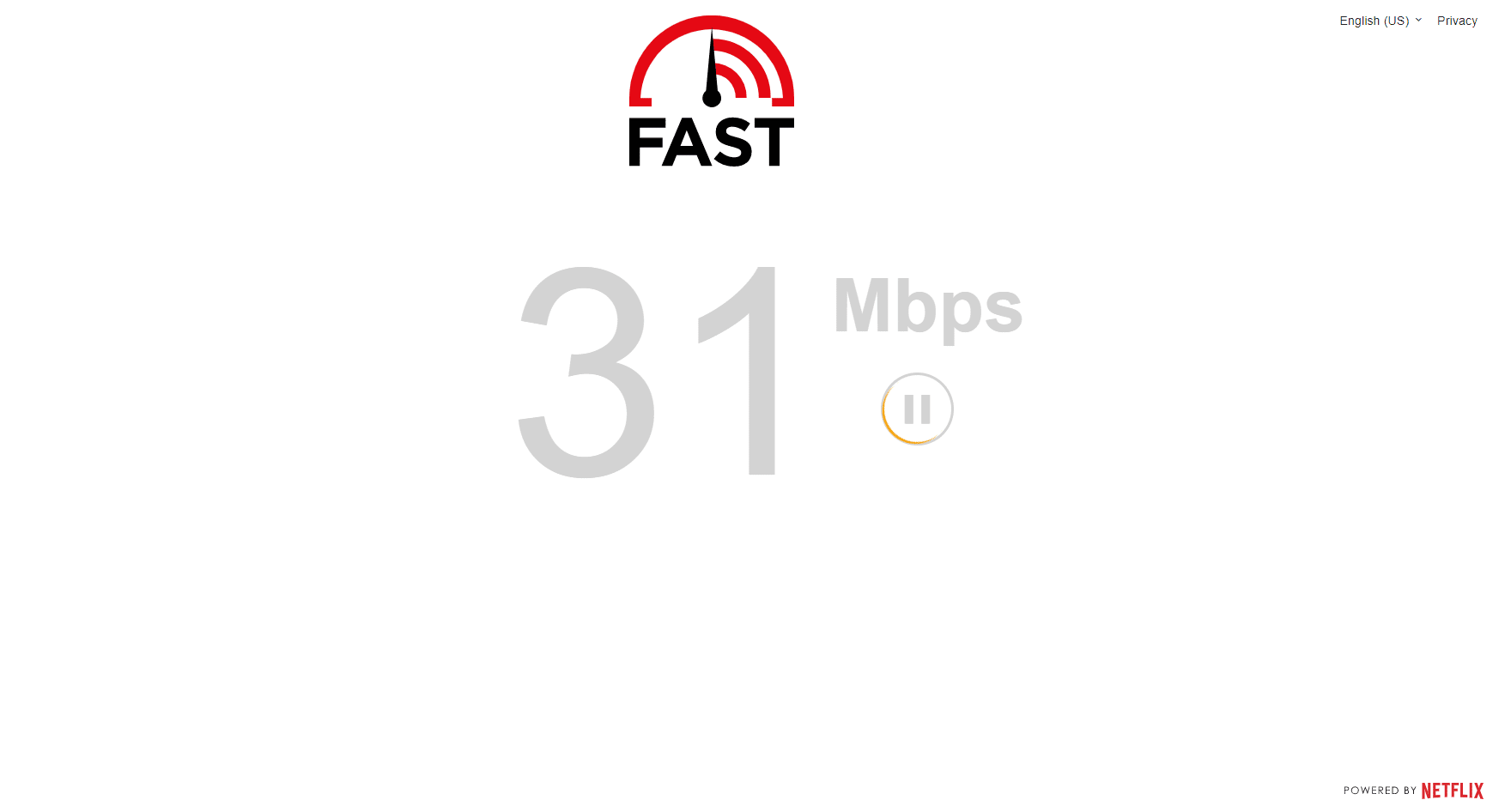
ตรวจสอบให้แน่ใจว่าอุปกรณ์ของคุณเป็นไปตามเกณฑ์ด้านล่าง
- ค้นหาความแรงของสัญญาณเครือข่ายของคุณ และหากต่ำมาก ให้กำจัดสิ่งกีดขวางทั้งหมดระหว่างทาง
- หลีกเลี่ยงอุปกรณ์ที่เชื่อมต่อกับเครือข่ายเดียวกันมากเกินไป
- ควรซื้อโมเด็ม/เราเตอร์ที่ผ่านการตรวจสอบโดยผู้ให้บริการอินเทอร์เน็ต (ISP) ของคุณเสมอ และไม่มีความขัดแย้งกัน
- อย่าใช้ สายที่เก่า ขาด หรือเสียหาย เปลี่ยนสายเคเบิลหากจำเป็น
- ตรวจสอบให้แน่ใจว่าสายไฟจากโมเด็มไปยังเราเตอร์และโมเด็มไปยังผนังนั้นมั่นคงและไม่ถูกรบกวน
หากมีปัญหาการเชื่อมต่ออินเทอร์เน็ต ให้ตรวจสอบคู่มือของเรา วิธีแก้ปัญหาการเชื่อมต่อเครือข่ายบน Windows 10 เพื่อแก้ไขปัญหาเดียวกัน
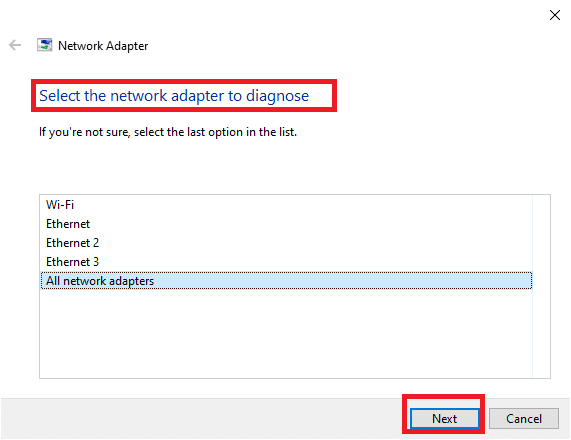
1ด. ปิดกระบวนการพื้นหลัง
ผู้ใช้หลายคนยืนยันว่าข้อผิดพลาด FH301 Forza Horizon 5 สามารถแก้ไขได้โดยการปิดงานพื้นหลังทั้งหมดที่ทำงานบนพีซีของคุณ ในการดำเนินการตามคำแนะนำของเรา วิธีสิ้นสุดงานใน Windows 10 และดำเนินการตามคำแนะนำ
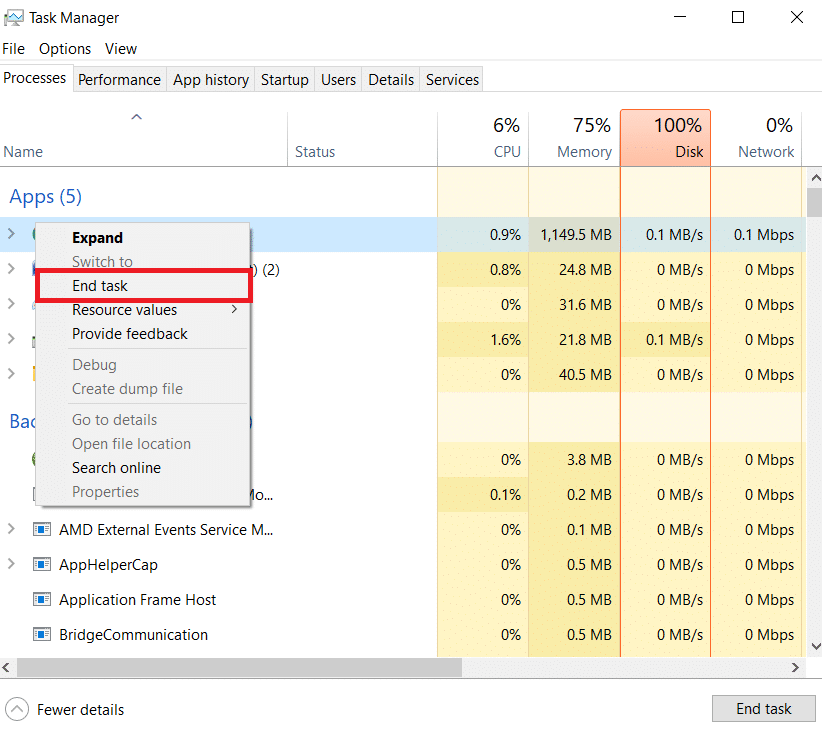
เมื่อคุณปิดกระบวนการเบื้องหลังทั้งหมดแล้ว ให้ตรวจสอบว่าคุณสามารถแก้ไขรหัสข้อผิดพลาดที่กล่าวถึงได้หรือไม่
1E. ตั้งค่าวันที่และเวลาที่เหมาะสม
การตั้งค่าวันที่และเวลาที่ไม่ถูกต้องในคอมพิวเตอร์ของคุณอาจส่งผลต่อรหัสข้อผิดพลาด FH5 ที่กล่าวถึงใน Windows PC หากต้องการซิงค์การตั้งค่าวันที่ ภูมิภาค และเวลาในคอมพิวเตอร์ Windows 10 ให้ทำตามคำแนะนำด้านล่าง
1. กดปุ่ม Windows + I พร้อมกันเพื่อเปิด การตั้งค่า Windows
2. ตอนนี้ เลือกตัวเลือก เวลาและภาษา ดังที่แสดง
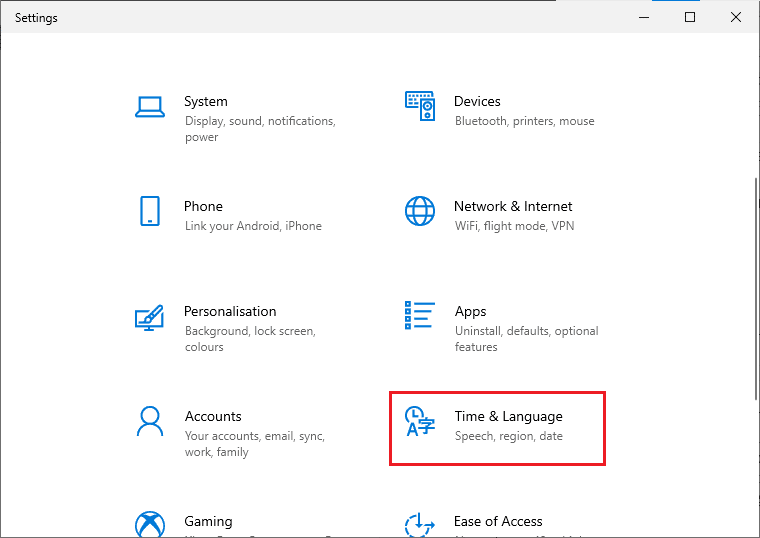
3. ถัดไปในแท็บ วันที่ & เวลา ตรวจสอบให้แน่ใจว่าค่าทั้งสองค่า ตั้งเวลาโดยอัตโนมัติ และ ตัวเลือก ตั้งค่าเขตเวลาอัตโนมัติ ถูกเปิดใช้งาน
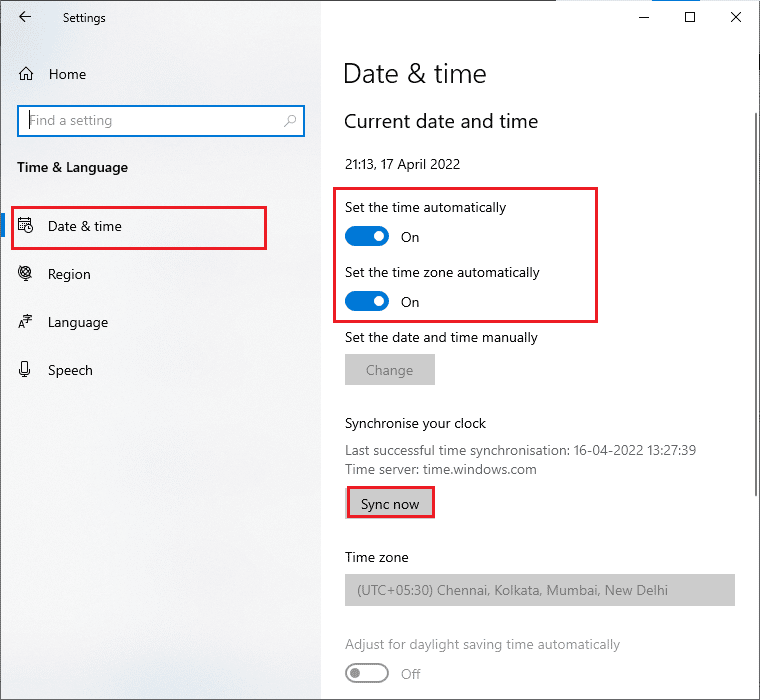
4. จากนั้นคลิกที่ Sync now ตามที่เน้นด้านบน ตรวจสอบว่ารหัสข้อผิดพลาด Forza Horizon 5 ได้รับการแก้ไขหรือไม่
อ่านเพิ่มเติม: แก้ไข Forza Horizon 4 ไม่สามารถเข้าร่วมเซสชันบน Xbox One หรือ PC
ชั้น 1 ซ่อมแซมไฟล์ระบบ
หากมีไฟล์สูญหายหรือเสียหายในพีซี Windows 10 ของคุณ คุณจะพบกับข้อผิดพลาด FH301 Forza Horizon 5 แต่คุณกำลังซ่อมแซมไฟล์ที่เสียหายเหล่านี้โดยใช้ยูทิลิตี้ในตัว ได้แก่ System File Checker และ Deployment Image Service and Management
อ่านคำแนะนำของเราเกี่ยวกับวิธีการซ่อมแซมไฟล์ระบบใน Windows 10 และทำตามขั้นตอนตามคำแนะนำเพื่อซ่อมแซมไฟล์ที่เสียหายทั้งหมดของคุณ
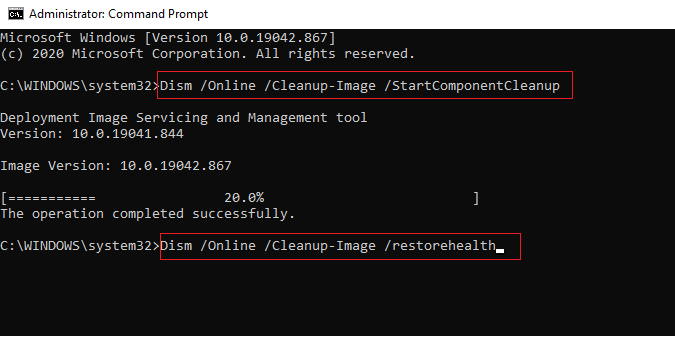
1G. เรียกใช้การล้างข้อมูลบนดิสก์แบบเต็ม
ผู้ใช้บางคนแนะนำว่าการล้างพื้นที่ว่างในดิสก์บนพีซีช่วยให้พวกเขาจัดการปัญหาที่กล่าวถึงได้ สิ่งนี้จะทำให้คอมพิวเตอร์ของคุณสามารถติดตั้งไฟล์ใหม่ได้ทุกเมื่อที่ต้องการ ซึ่งจะช่วยคุณแก้ไขปัญหาได้
หากมีพื้นที่ว่างเหลือน้อยที่สุดในคอมพิวเตอร์ของคุณซึ่งมีส่วนทำให้เกิดรหัสข้อผิดพลาดที่กล่าวถึง ให้ทำตามคำแนะนำ 10 วิธีในการเพิ่มพื้นที่ว่างในฮาร์ดดิสก์บน Windows ซึ่งจะช่วยคุณล้างไฟล์ที่ไม่จำเป็นทั้งหมดในคอมพิวเตอร์ของคุณ
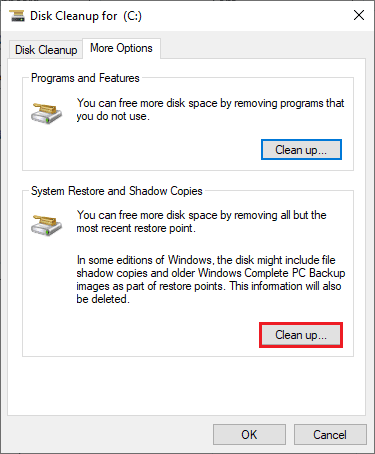
1H. อัพเดทวินโดวส์
คุณยังสามารถกำจัดจุดบกพร่องในคอมพิวเตอร์และเกมของคุณได้ด้วยการอัปเดตระบบปฏิบัติการของคุณ ตรวจสอบให้แน่ใจเสมอว่าคุณได้อัปเดตระบบปฏิบัติการ Windows ของคุณแล้วและมีการอัปเดตใด ๆ ที่รอดำเนินการอยู่หรือไม่ ใช้คำแนะนำของเราเกี่ยวกับวิธีการดาวน์โหลดและติดตั้งการอัปเดตล่าสุดของ Windows 10
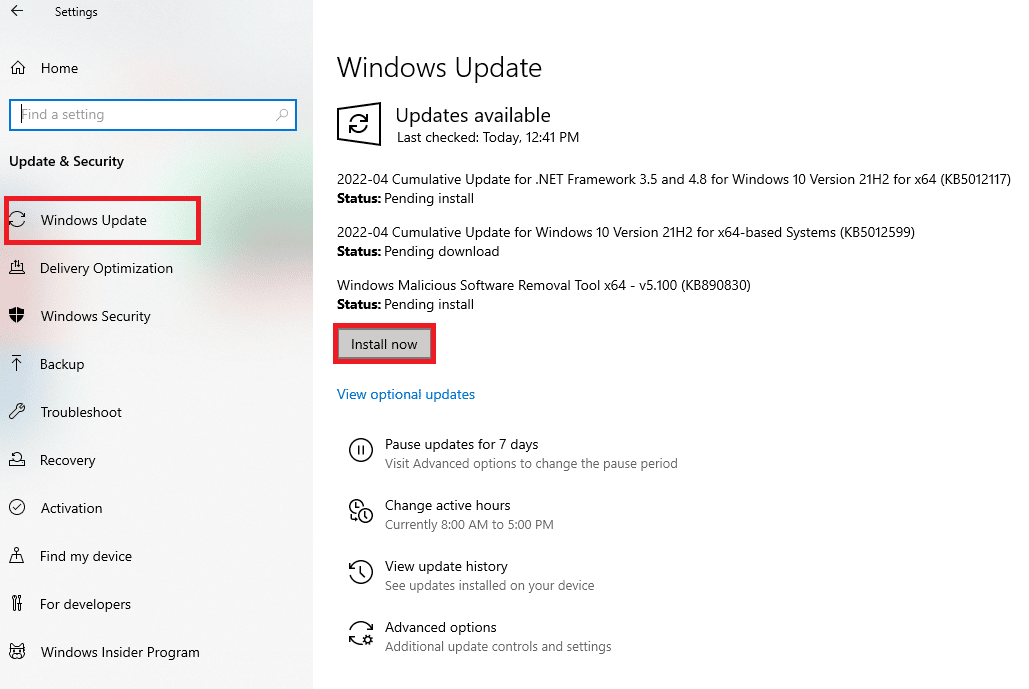
หลังจากอัปเดตระบบปฏิบัติการ Windows ของคุณแล้ว ให้ตรวจสอบว่าคุณสามารถเชื่อมต่อกับเซิร์ฟเวอร์เกมของคุณโดยไม่มีข้อผิดพลาดใดๆ หรือไม่
1I. อัปเดตไดรเวอร์กราฟิก
Forza Horizon 5 ซึ่งเป็นเกมที่ต้องใช้กราฟิกมาก ไดรเวอร์กราฟิกของคุณเป็นสิ่งสำคัญอย่างยิ่งสำหรับประสบการณ์การเล่นเกมของคุณ หากไดรเวอร์ล้าสมัยหรือผิดพลาด ตรวจสอบให้แน่ใจว่าคุณได้อัปเดตแล้ว คุณสามารถค้นหาไดรเวอร์รุ่นล่าสุดได้จากเว็บไซต์อย่างเป็นทางการหรืออัปเดตด้วยตนเอง ทำตามคำแนะนำของเรา 4 วิธีในการอัปเดตไดรเวอร์กราฟิกใน Windows 10 เพื่ออัปเดตไดรเวอร์ของคุณและตรวจสอบว่าคุณได้แก้ไขปัญหาที่กล่าวถึงหรือไม่
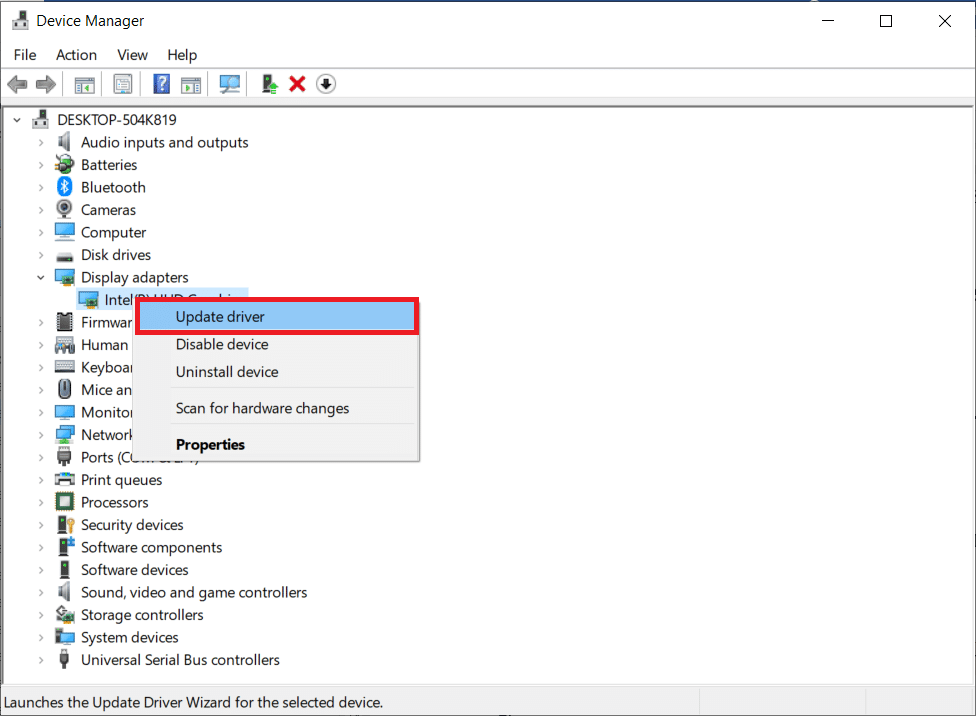
1J. ย้อนกลับการอัปเดตไดรเวอร์ GPU
บางครั้ง ไดรเวอร์ GPU เวอร์ชันปัจจุบันอาจทำให้ FH301 Forza Horizon 5 เสียหาย และในกรณีนี้ คุณต้องกู้คืนไดรเวอร์ที่ติดตั้งเวอร์ชันก่อนหน้า กระบวนการนี้เรียกว่า การย้อนกลับไดรเวอร์ และคุณสามารถย้อนกลับไดรเวอร์คอมพิวเตอร์ของคุณไปยังสถานะก่อนหน้าได้อย่างง่ายดายโดยทำตามคำแนะนำของเรา วิธีการย้อนกลับไดรเวอร์บน Windows 10
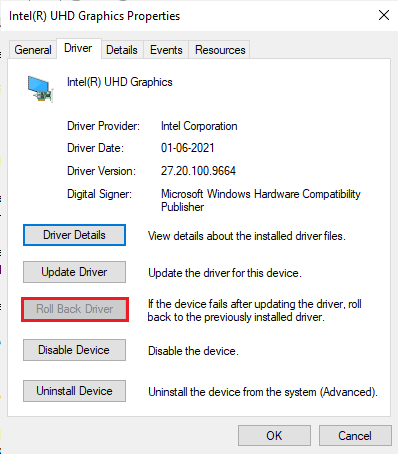
1K. ติดตั้งไดรเวอร์กราฟิกอีกครั้ง
หากคุณยังพบข้อผิดพลาด Forza Horizon 5 FH301 หลังจากอัปเดตไดรเวอร์กราฟิกแล้ว ให้ติดตั้งไดรเวอร์อุปกรณ์ใหม่เพื่อแก้ไขปัญหาความเข้ากันไม่ได้ มีหลายวิธีในการติดตั้งไดรเวอร์ใหม่บนคอมพิวเตอร์ของคุณ อย่างไรก็ตาม คุณสามารถติดตั้งไดรเวอร์กราฟิกใหม่ได้อย่างง่ายดายตามคำแนะนำในคู่มือของเรา วิธีถอนการติดตั้งและติดตั้งไดรเวอร์ใหม่บน Windows 10
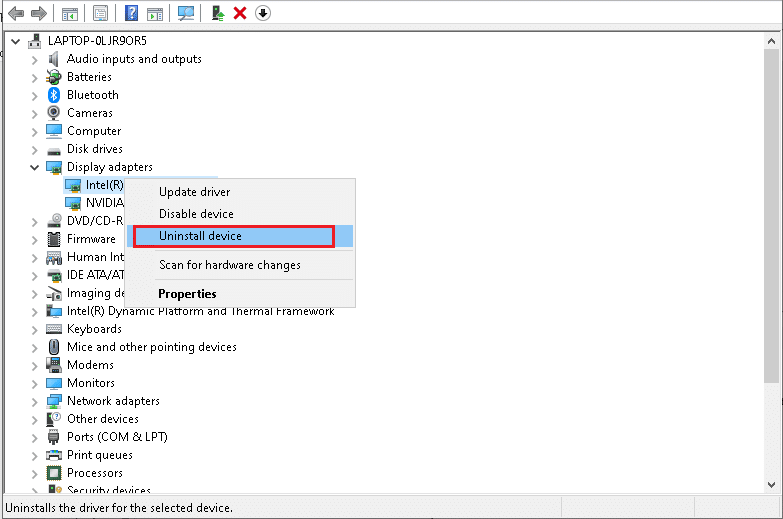
หลังจากติดตั้งไดรเวอร์ GPU ใหม่ ให้ตรวจสอบว่าคุณสามารถเข้าถึงเกม Forza Horizon 5 โดยไม่มีข้อผิดพลาดหรือไม่
อ่านเพิ่มเติม: แก้ไข Windows Found Drivers สำหรับอุปกรณ์ของคุณแต่พบข้อผิดพลาด
1 ลิตร ล้างแคชและข้อมูล DNS
มีผู้ใช้ไม่กี่คนที่แนะนำว่าการล้างแคช DNS และข้อมูลบนพีซีของคุณช่วยให้พวกเขาแก้ไขข้อผิดพลาด FH301 Forza Horizon 5 ได้ ทำตามคำแนะนำ
1. กด ปุ่ม Windows แล้วพิมพ์ cmd จากนั้นคลิกที่ เปิด
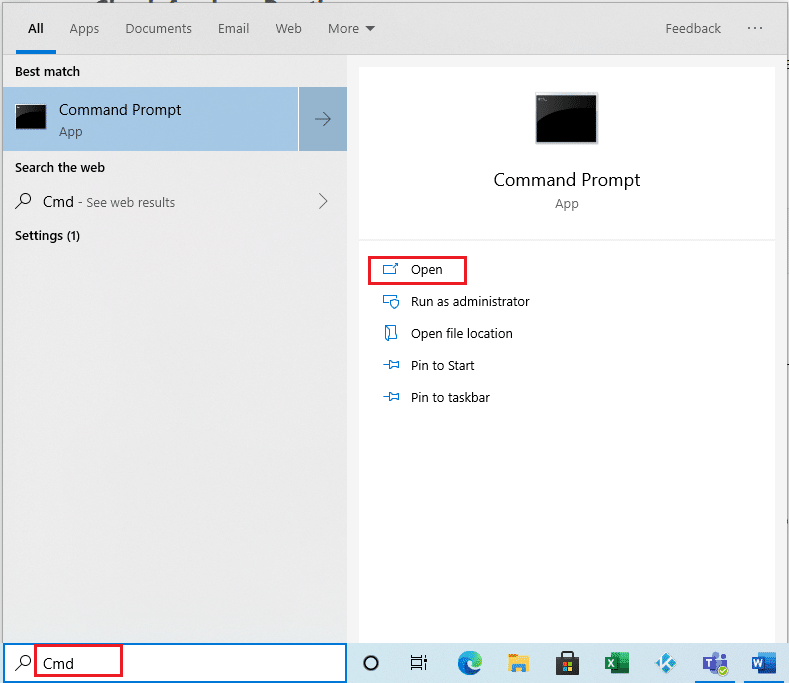
2. ตอนนี้พิมพ์ คำสั่ง ต่อไปนี้ทีละรายการ กดปุ่ม Enter หลังจากแต่ละคำสั่ง

ipconfig/flushdns ipconfig/registerdns ipconfig/release ipconfig/ต่ออายุ รีเซ็ต winsock netsh
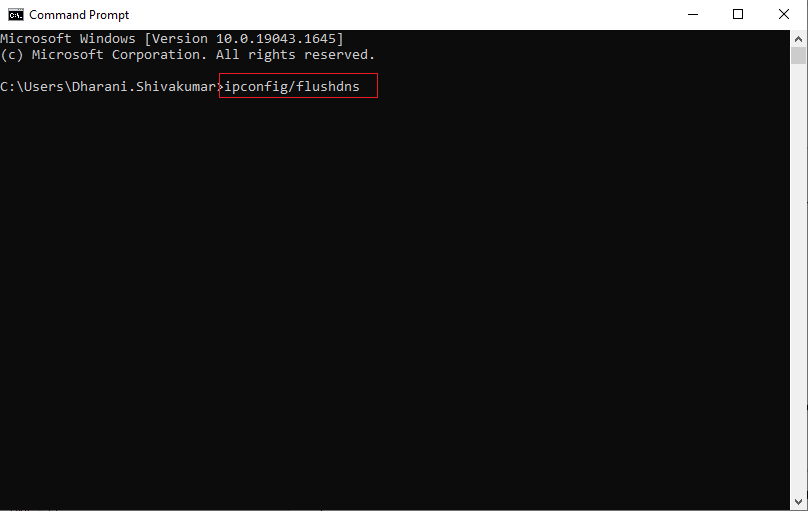
3. รอให้คำสั่งดำเนินการและรีสตาร์ทพีซีของคุณ
วิธีที่ 2: เรียกใช้ Forza Horizon 5 ในฐานะผู้ดูแลระบบ
นี่เป็นหนึ่งในสาเหตุที่พบบ่อยที่สุดที่ทำให้เกิด FH301 Forza Horizon 5 ในพีซี Windows 10 ของคุณ การอนุญาตและคุณสมบัติบางอย่างสามารถเข้าถึงได้เฉพาะเมื่อคุณให้สิทธิ์ผู้ดูแลระบบแก่เกม Forza Horizon 5 ในสถานการณ์นี้ คุณสามารถแก้ไขปัญหาที่กล่าวถึงโดยทำตามคำแนะนำด้านล่าง
1. คลิกขวาที่ ทางลัด Forza Horizon 5 บนเดสก์ท็อปหรือไปที่ ไดเร็กทอรีการติดตั้ง แล้วคลิกขวา
2. ตอนนี้ เลือกตัวเลือก คุณสมบัติ
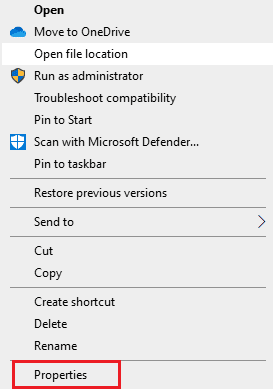
3. จากนั้น สลับไปที่แท็บ ความเข้ากันได้ และทำเครื่องหมายในช่อง เรียกใช้โปรแกรมนี้ในฐานะผู้ดูแลระบบ
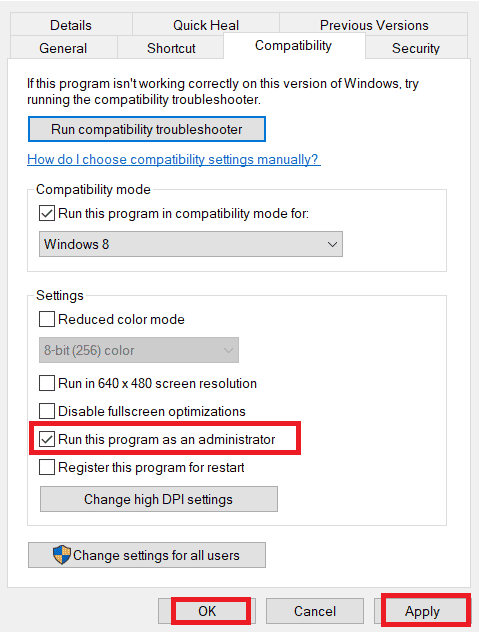
4. สุดท้าย คลิกที่ ใช้ และ ตกลง เพื่อบันทึกการเปลี่ยนแปลง
อ่านเพิ่มเติม: แก้ไข Forza Horizon 5 ติดอยู่บนหน้าจอกำลังโหลด
วิธีที่ 3: ตรวจสอบความสมบูรณ์ของไฟล์เกม (บน Steam)
เราได้เห็นหลายกรณีที่ไฟล์เกมหายไปหรือเสียหาย หรือมีการติดตั้งที่ไม่สมบูรณ์ ผู้ใช้ยังสามารถสัมผัสประสบการณ์ FH301 FH5 หากพวกเขาถูกขัดจังหวะโดยกระบวนการอัปเดตหรือหากไฟล์เกมถูกย้าย ในวิธีนี้ คุณจะเปิด Steam และใช้ฟังก์ชันในตัวเพื่อตรวจสอบความสมบูรณ์ของเกม มันจะถูกแทนที่หากแอปพลิเคชันพบบางสิ่ง
ทำตามขั้นตอนที่กล่าวถึงในคู่มือของเรา วิธีตรวจสอบความสมบูรณ์ของไฟล์เกมบน Steam
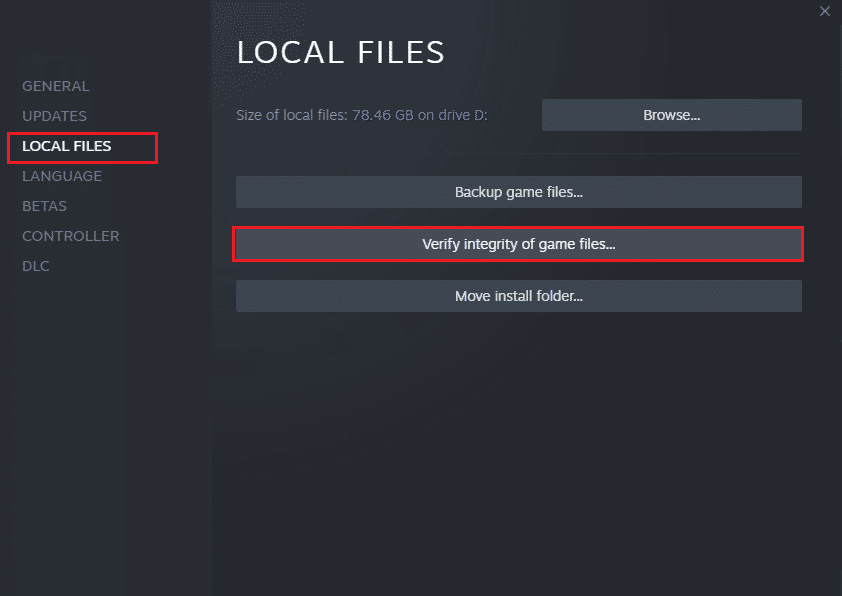
วิธีที่ 4: แก้ไขการตั้งค่าไฟร์วอลล์ Windows Defender
คุณยังสามารถเผชิญกับ FH301 Forza Horizon 5 เนื่องจากชุดโปรแกรมป้องกันไวรัสที่มีปฏิกิริยามากเกินไปหรือมีการป้องกันมากเกินไปในคอมพิวเตอร์ Windows 10 ของคุณ สิ่งนี้จะป้องกันการเชื่อมโยงการเชื่อมต่อระหว่างตัวเปิดเกมและเซิร์ฟเวอร์ ดังนั้น เพื่อแก้ไขปัญหานี้ คุณสามารถอนุญาต Forza Horizon 5 ในการตั้งค่าไฟร์วอลล์ของคุณหรือปิดใช้งานปัญหาชั่วคราว
ตัวเลือก I: รายการที่อนุญาตพิเศษ Forza Horizon 5
หากต้องการอนุญาต Forza Horizon 5 ในไฟร์วอลล์ Windows Defender ให้ทำตามคำแนะนำของเรา อนุญาตหรือบล็อกแอพผ่านไฟร์วอลล์ Windows และดำเนินการตามขั้นตอนตามคำแนะนำ
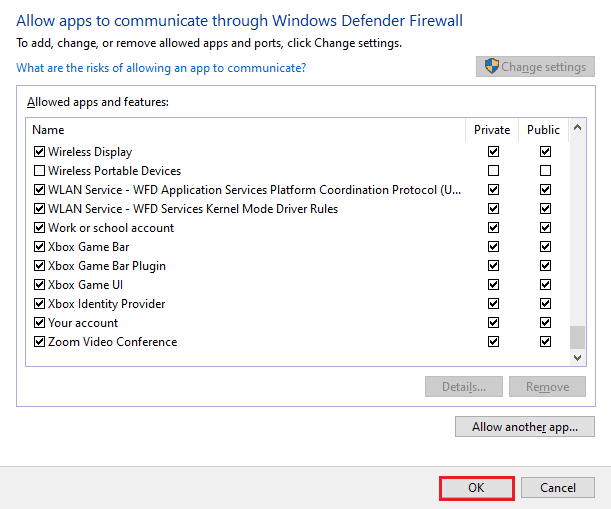
ตัวเลือก II: ปิดใช้งานไฟร์วอลล์ (ไม่แนะนำ)
หากคุณไม่ทราบวิธีปิดใช้งานไฟร์วอลล์ Windows Defender คำแนะนำของเราเกี่ยวกับวิธีปิดใช้งานไฟร์วอลล์ Windows 10 จะช่วยคุณได้
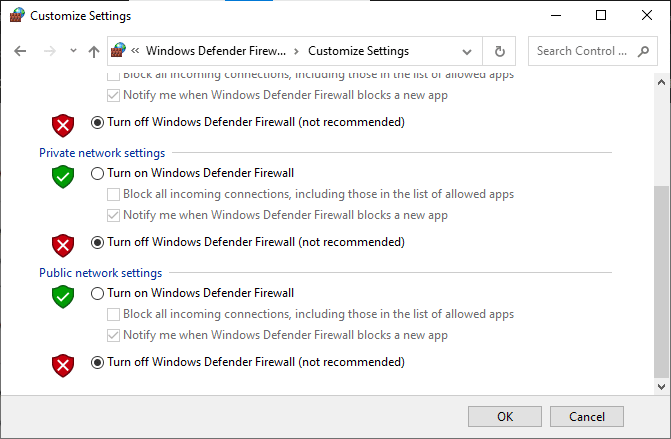
ตัวเลือก III: สร้างกฎใหม่ในไฟร์วอลล์
1. กด ปุ่ม Windows และพิมพ์ Windows Defender Firewall with Advanced Security จากนั้นคลิกที่ เปิด
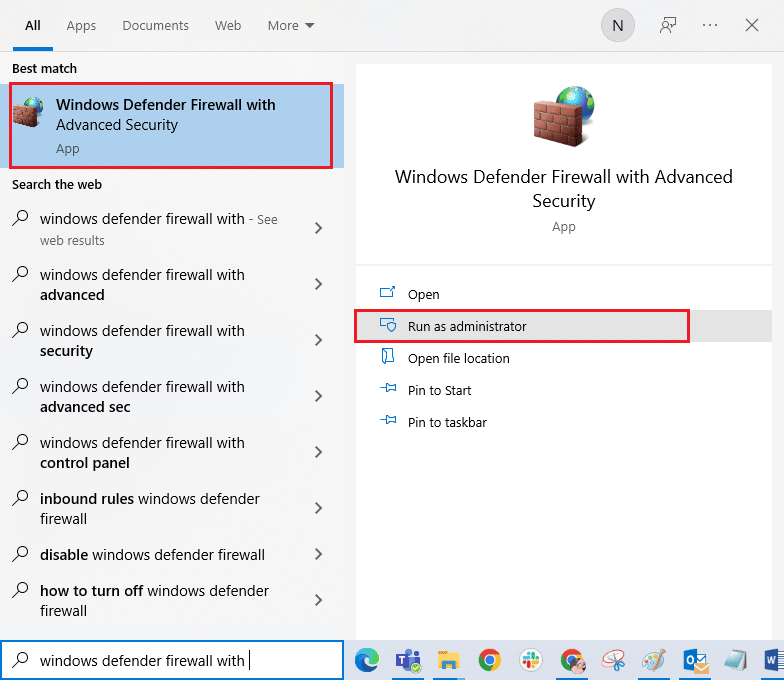
2. ตอนนี้ในบานหน้าต่างด้านซ้าย คลิกที่ กฎขาเข้า ตามที่อธิบายไว้
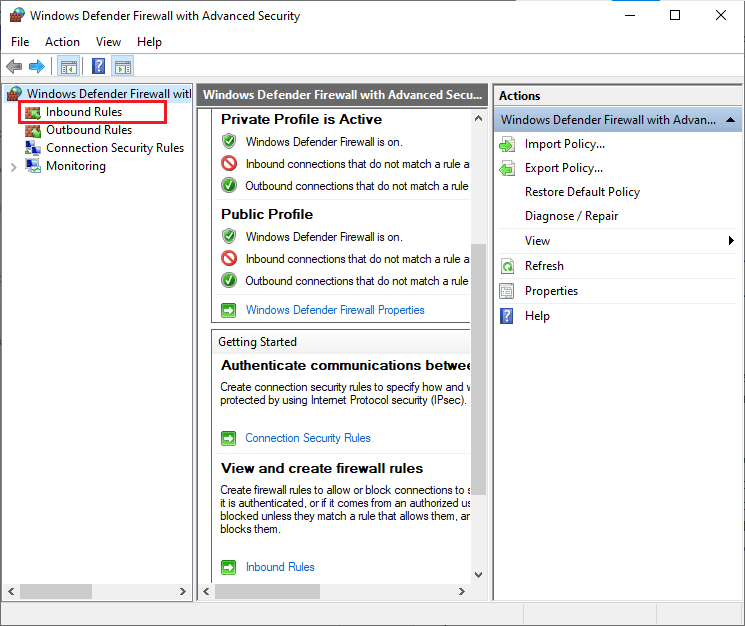
3. จากนั้นในบานหน้าต่างด้านขวา ให้คลิกที่ New rule… ดังรูป
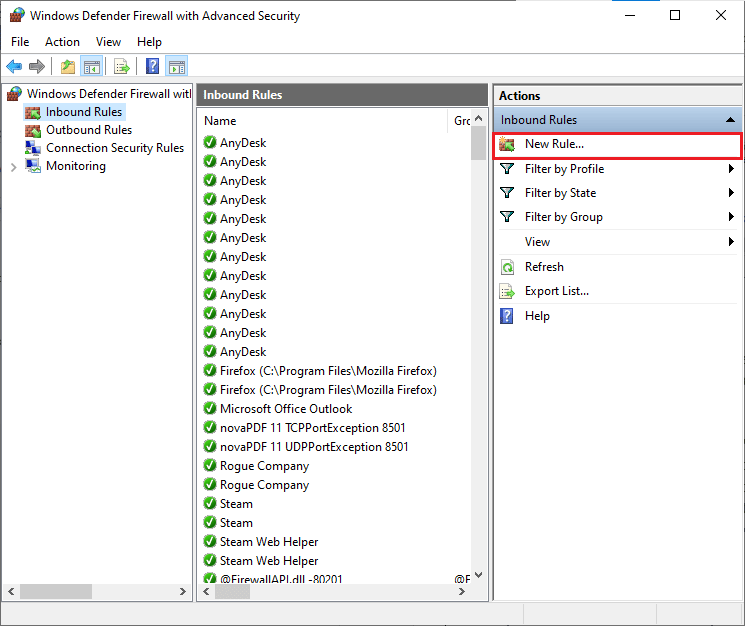
4. ตอนนี้ ตรวจสอบให้แน่ใจว่าคุณได้เลือกตัวเลือก โปรแกรม ภายใต้ กฎประเภทใดที่คุณต้องการสร้าง เมนูแล้วคลิกที่ Next> ดังรูป
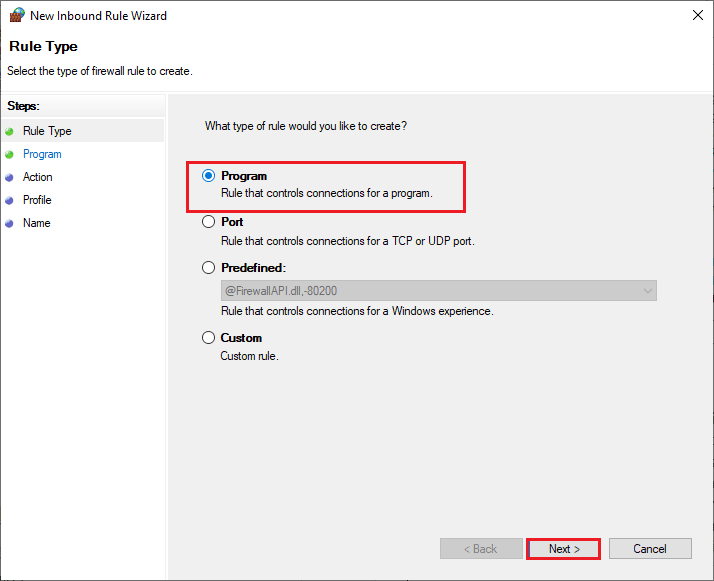
5. จากนั้นให้คลิกที่ปุ่ม Browse… ตรงกับ This program path: ดังรูป
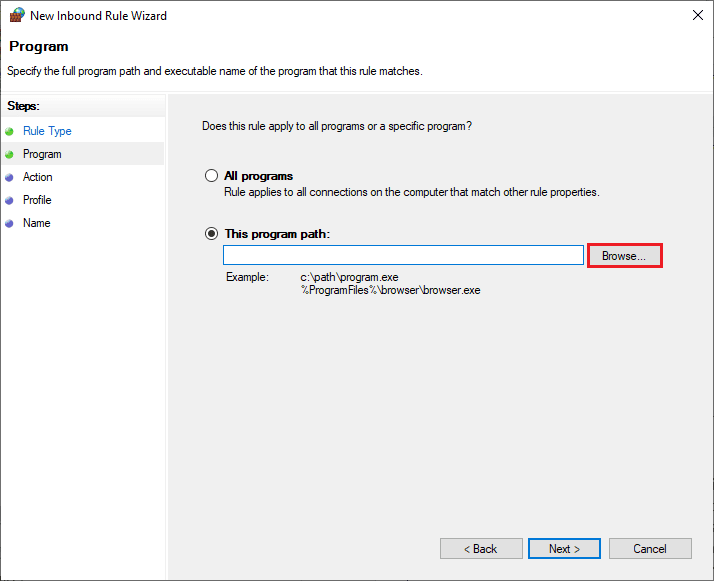
6. จากนั้นไปที่พาธ C:\Program Files (x86)\ Forza Horizon 5 แล้วดับเบิลคลิกที่ไฟล์ ติดตั้ง จากนั้นคลิกที่ปุ่ม เปิด
7. จากนั้นคลิกที่ Next > ในหน้าต่าง New Inbound Rule Wizard ดังรูป
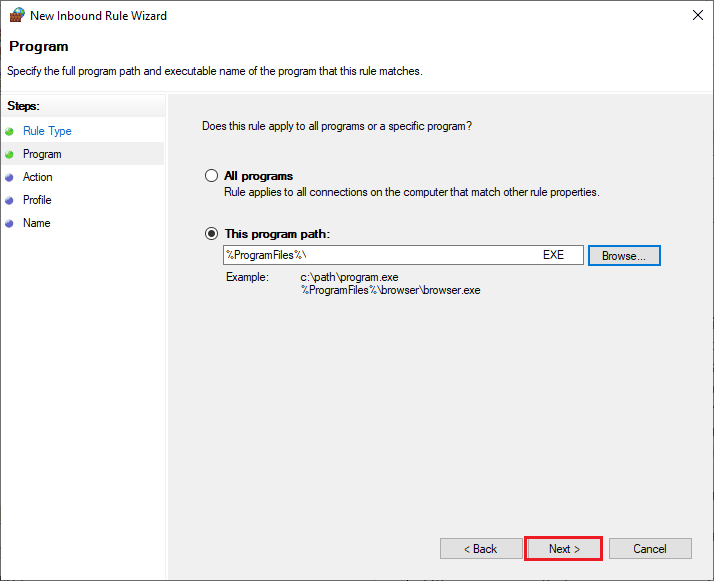
8. ตอนนี้ เลือกปุ่มตัวเลือกถัดจาก อนุญาตการเชื่อมต่อ แล้วคลิก ถัดไป > ตามที่อธิบายไว้
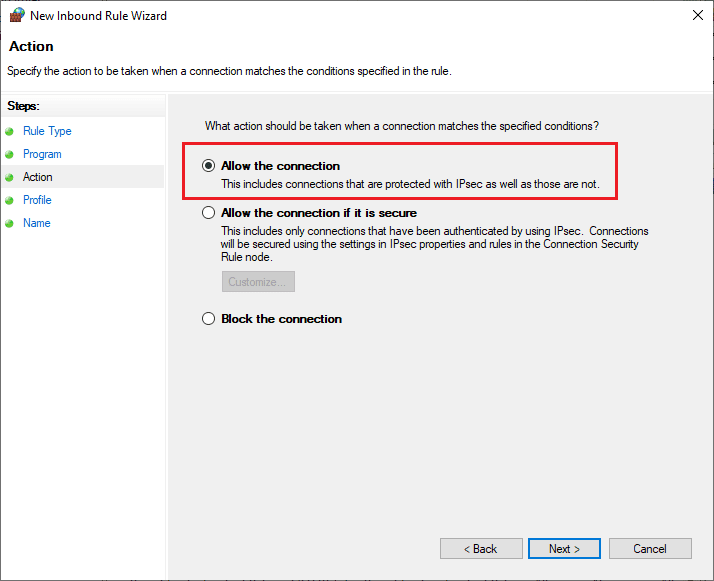
9. ตรวจสอบให้แน่ใจว่าได้เลือกช่อง Domain, Private, Public แล้วคลิก Next > ดังรูป
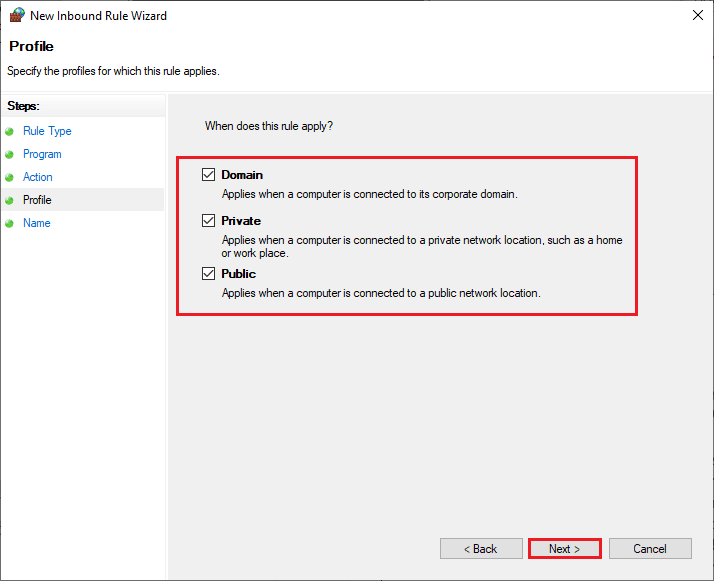
10. สุดท้าย เพิ่มชื่อให้กับกฎใหม่ของคุณ แล้วคลิก เสร็จสิ้น
เสร็จหมดแล้ว! ตรวจสอบว่าคุณได้แก้ไขข้อผิดพลาด Forza Horizon 5 FH301 หรือไม่
อ่านเพิ่มเติม: แก้ไข Forza Horizon 5 ที่ล้มเหลวใน Windows 10
วิธีที่ 5: ปิดใช้งานโปรแกรมป้องกันไวรัสชั่วคราว (ถ้ามี)
โปรแกรมป้องกันไวรัสที่เข้ากันไม่ได้บางโปรแกรมที่ติดตั้งในคอมพิวเตอร์ของคุณจะทำให้เกิดข้อผิดพลาด FH301 Forza Horizon 5 เพื่อหลีกเลี่ยงความขัดแย้ง คุณต้องตรวจสอบการตั้งค่าความปลอดภัยของคอมพิวเตอร์ Windows 10 ของคุณและตรวจสอบว่ามีความเสถียรหรือไม่ หากต้องการค้นหาว่าชุดโปรแกรมป้องกันไวรัสเป็นสาเหตุของข้อผิดพลาด Forza Horizon 5 FH301 ให้ปิดการใช้งานหนึ่งครั้งแล้วลองเชื่อมต่อกับเครือข่าย
อ่านคำแนะนำของเราเกี่ยวกับวิธีปิดใช้งานโปรแกรมป้องกันไวรัสชั่วคราวบน Windows 10 และทำตามคำแนะนำเพื่อปิดใช้งานโปรแกรมป้องกันไวรัสชั่วคราวบนพีซีของคุณ
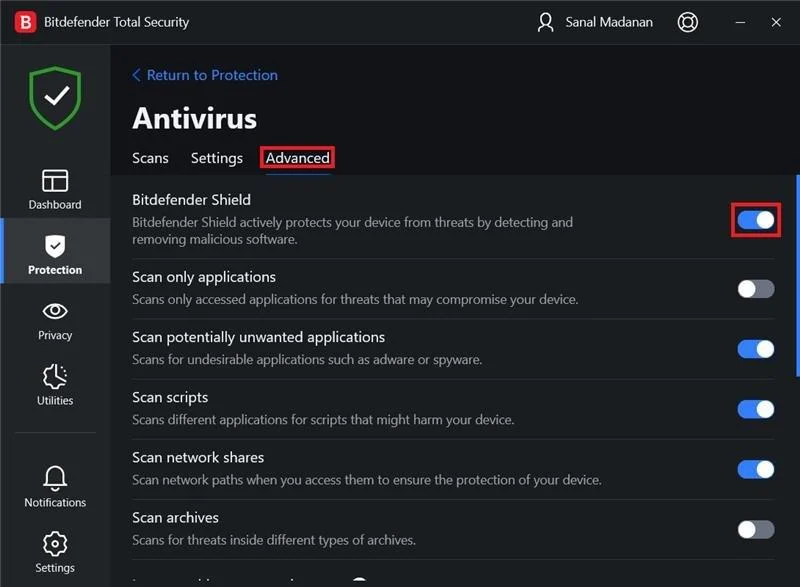
หากคุณมีวิธีแก้ปัญหาหลังจากปิดใช้งานโปรแกรมป้องกันไวรัสในคอมพิวเตอร์ของคุณ ขอแนะนำให้ถอนการติดตั้งโปรแกรมทั้งหมดออกจากพีซีของคุณ
อ่านคำแนะนำของเรา บังคับให้ถอนการติดตั้งโปรแกรม ซึ่งจะไม่ถอนการติดตั้งใน Windows 10 เพื่อถอนการติดตั้งโปรแกรมป้องกันไวรัสบนคอมพิวเตอร์ของคุณ
วิธีที่ 6: สร้างโปรไฟล์ผู้ใช้ใหม่
การสร้างบัญชีผู้ใช้ใหม่สามารถแก้ไขข้อผิดพลาดและข้อบกพร่องที่เกี่ยวข้องกับโปรไฟล์ได้ วิธีนี้จะช่วยคุณแก้ไข FH301 Forza Horizon 5 คุณสามารถสร้างโปรไฟล์ผู้ใช้ใหม่ได้โดยทำตามขั้นตอนที่กล่าวถึงในคู่มือของเรา วิธีสร้างบัญชีผู้ใช้ภายในบน Windows 10
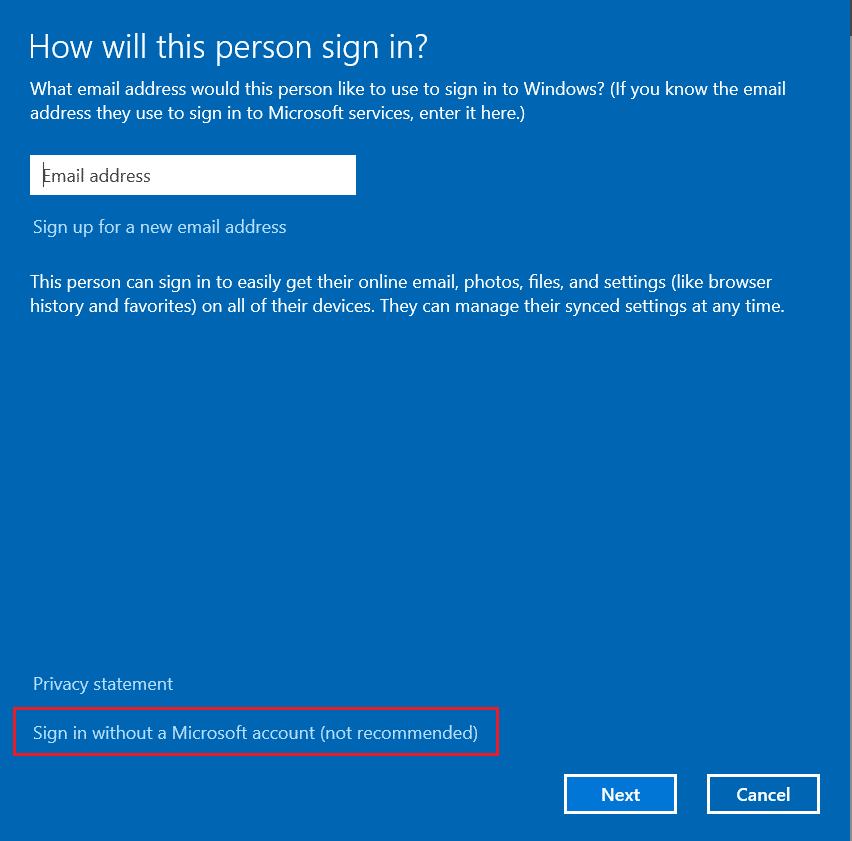
หลังจากสร้างโปรไฟล์ผู้ใช้ใหม่แล้ว ให้ตรวจสอบว่าคุณได้แก้ไขปัญหาที่กล่าวถึงแล้วหรือไม่
อ่านเพิ่มเติม: แก้ไข Forza Horizon 4 ไม่เปิดตัวใน Windows 10
วิธีที่ 7: อัปเดต .NET Framework
.NET framework ในคอมพิวเตอร์ที่ใช้ Windows 10 เป็นสิ่งจำเป็นสำหรับการให้บริการแอพและเกมที่ทันสมัยอย่างต่อเนื่อง เกมจำนวนมากมีคุณลักษณะการอัปเดตอัตโนมัติสำหรับ .NET framework และด้วยเหตุนี้จึงจะได้รับการอัปเดตโดยอัตโนมัติทุกครั้งที่มีการอัปเดต ในอีกกรณีหนึ่ง หากมีการอัปเดตแจ้งในพีซีของคุณ คุณสามารถติดตั้ง .NET Framework เวอร์ชันล่าสุดได้ด้วยตนเอง ดังที่อธิบายไว้ในคู่มือของเรา วิธีการติดตั้ง Microsoft .NET Framework 3.5
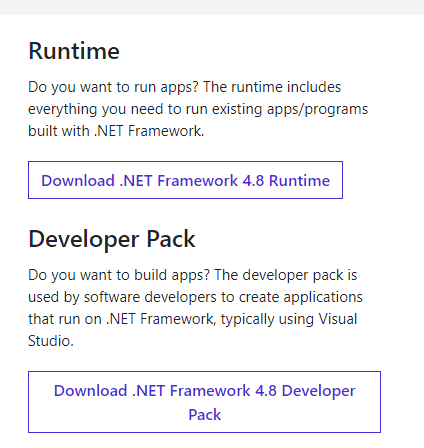
วิธีที่ 8: อัปเดต DirectX
หากต้องการเพลิดเพลินกับประสบการณ์มัลติมีเดียที่ราบรื่นในเกม Forza Horizon 5 คุณต้องแน่ใจว่าได้ติดตั้ง DirectX และอัปเดตเป็นเวอร์ชันล่าสุดแล้ว DirectX ช่วยให้คุณปรับปรุงประสบการณ์สื่อภาพสำหรับเกมกราฟิกและแอพพลิเคชั่นโดยเฉพาะ ควรอัปเดต DirectX ที่จำเป็นสำหรับเกมนี้โดยทำตามคำแนะนำของเรา วิธีอัปเดต DirectX ใน Windows 10
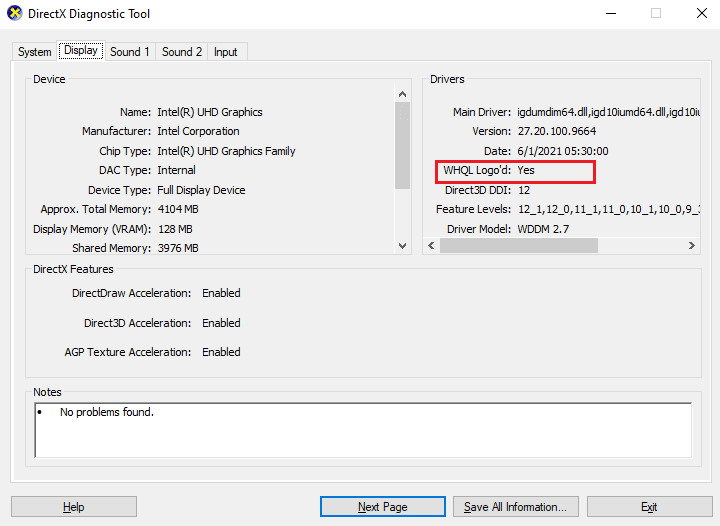
ตรวจสอบว่าคุณสามารถแก้ไขข้อผิดพลาด Forza Horizon 5 FH301 ได้หรือไม่
วิธีที่ 9: ซ่อมแซม Microsoft Visual C++ Redistributable
อีกวิธีหนึ่ง คุณสามารถลองซ่อมแซมแพ็คเกจ Microsoft Visual C++ Redistributable เพื่อแก้ไข FH301 Forza Horizon 5 ตามคำแนะนำในคำแนะนำของเรา วิธีซ่อมแซม Microsoft Visual C++ Redistributable
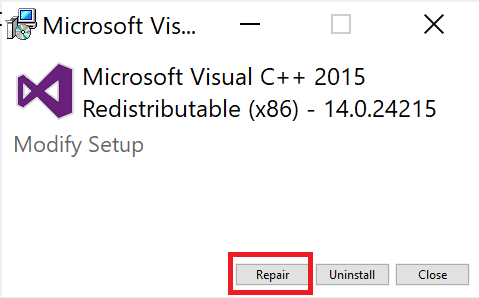
วิธีที่ 10: ติดตั้ง Microsoft Visual C++ Redistributable อีกครั้ง
หากวิธีการซ่อมแซม Microsoft C++ Visual Redistributable ก่อนหน้านี้ไม่สามารถแก้ไข FH301 FH5 ได้ คุณจะต้องติดตั้ง Redistributable ใหม่อีกครั้ง ทำตามขั้นตอนที่กำหนดในคำแนะนำของเรา วิธีติดตั้ง Microsoft Visual C++ Redistributable ใหม่ เพื่อติดตั้งแพ็คเกจใหม่อีกครั้ง
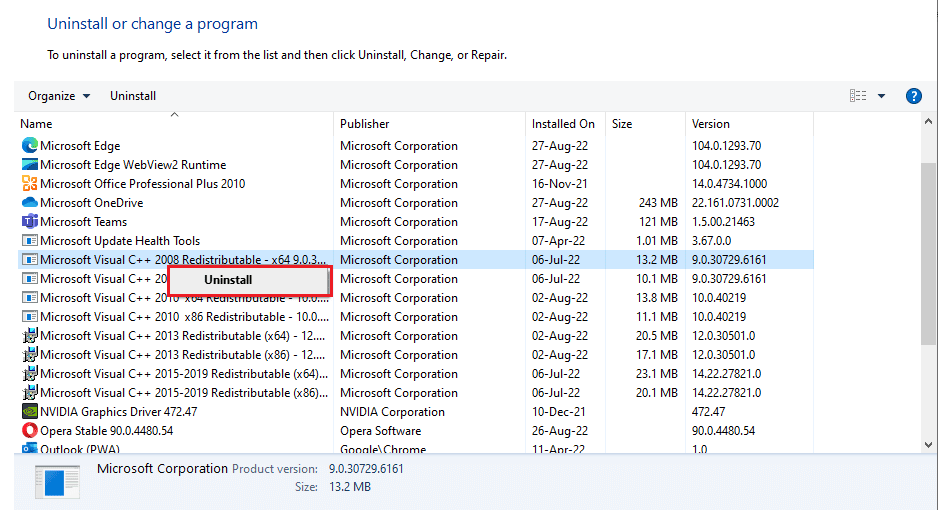
อ่านเพิ่มเติม: แก้ไข Forza Horizon 4 FH001 ใน Windows 10
วิธีที่ 11: ติดตั้ง Forza Horizon 5 ใหม่
หากไม่มีวิธีใดช่วยคุณได้ ให้ลองติดตั้งเกมใหม่หากเป็นไปได้ การตั้งค่าและการกำหนดค่าทั้งหมดจะถูกรีเฟรชเมื่อคุณติดตั้งใหม่ และด้วยเหตุนี้จึงมีโอกาสมากขึ้นที่คุณจะได้รับการแก้ไขสำหรับข้อผิดพลาด Forza Horizon 5 FH301
1. กดปุ่ม Windows + I พร้อมกันเพื่อเปิด Windows Settings
2. ตอนนี้ คลิกที่การตั้งค่า แอ พ
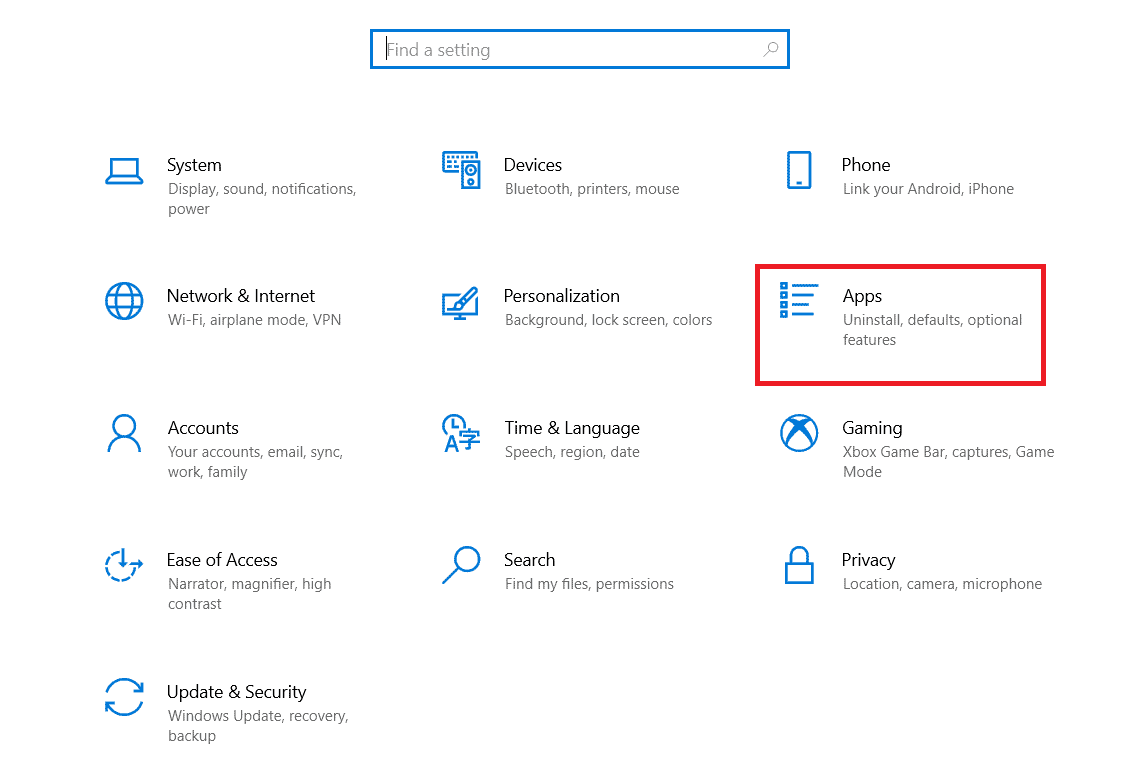
3. ตอนนี้ค้นหาและคลิกที่ Forza Horizon (FH5) แล้วเลือกตัวเลือก ถอนการติดตั้ง
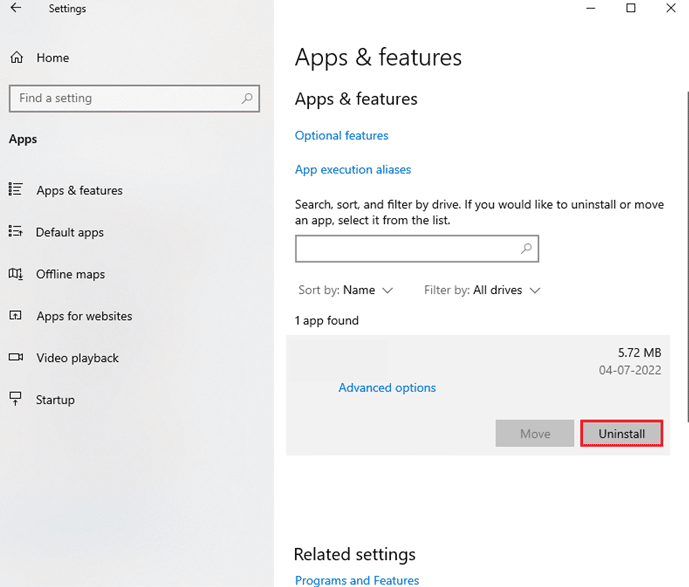
4. ตอนนี้ ยืนยันข้อความแจ้งถ้ามี และ รีบูต เครื่องพีซี เมื่อคุณถอนการติดตั้ง Forza Horizon 5 (FH5) แล้ว
5. จากนั้นติดตั้งเกมอีกครั้งจาก Microsoft Store
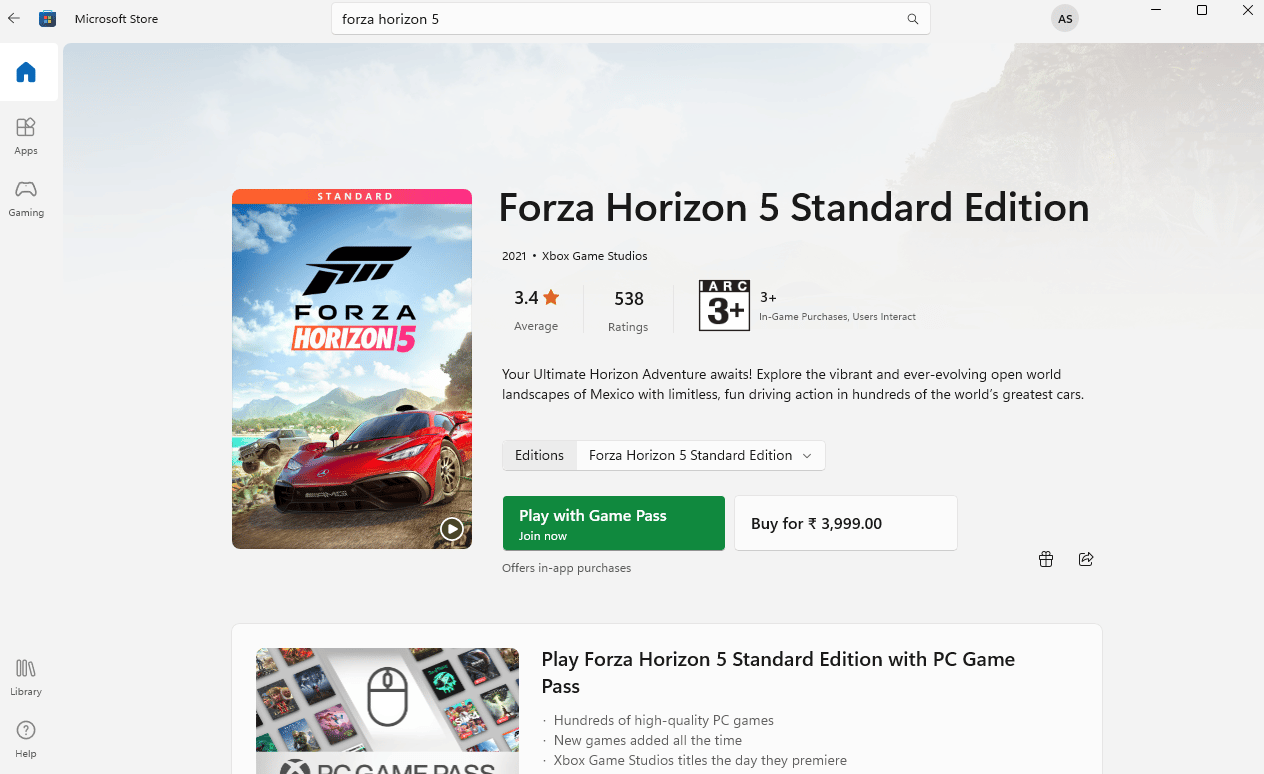
ในที่สุด คุณได้ติดตั้ง Forza Horizon ใหม่บนคอมพิวเตอร์ของคุณแล้ว มันจะแก้ไขปัญหาทั้งหมดที่เกี่ยวข้องกับแอพ
ที่แนะนำ:
- วิธีเก็บถาวรหรือยกเลิกการเก็บถาวรโพสต์บน Instagram
- แก้ไข League of Legends Error Code 900 บน Windows 10
- แก้ไขปัญหา Forza Horizon 3 ไม่เริ่มทำงาน
- แก้ไขข้อผิดพลาด 0x80070032 Forza Horizon 5 ใน Windows 10
เราหวังว่าคำแนะนำนี้จะเป็นประโยชน์ และคุณสามารถแก้ไข FH301 Forza Horizon 5 ในพีซีของคุณได้ แจ้งให้เราทราบว่าวิธีใดที่เหมาะกับคุณที่สุด นอกจากนี้ หากคุณมีคำถาม/ข้อเสนอแนะใดๆ เกี่ยวกับบทความนี้ โปรดส่งคำถามเหล่านี้ในส่วนความคิดเห็น
